Как скачать видео с youtube
Один из способов, как скачать видео с youtube.
Я нашел открытый проэкт (opensource) https://github.com/rg3/youtube-dl на github. Много людей его поддерживает сейчас и с помощью его можно скачивать видео не только с youtube.
Если вы знаете, как работать с командной строкой и/или Python, вы найдете всю необходимую информацию тут https://github.com/rg3/youtube-dl.
Ниже вы найдете небольшое описание, как использовать youtube-dl на Windows.
- Создайта папку на вашем компьютере, куда вы будете сохранять все файлы. Как пример, создайте папку
youtubeна дискеC:\. - Скачайте и сохраните youtube-dl.exe file в
C:\youtube.
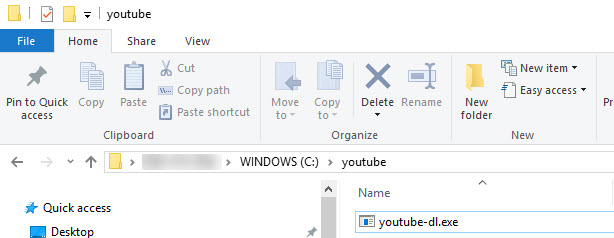
- Нажмите на “Пуск” меню или нажмите “Windows” кнопку на клавиатуре и напишите cmd.
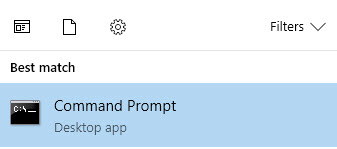
- Нажмите на Command Prompt что бы запустить.
- Введите
cd c:\youtubeи нажмите ввод
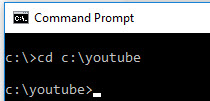
- В Command Prompt напечатайте следующую комманду
youtube-dl.exe --help
Если Вы не увидели сообщения об ошибке и появилось много текста значит вы сделали все правильно.
Теперь можно начать скачивать видео. В качестве примера давайте скачаем трейлер Marvel Studios' Avengers - Official Trailer
- Для начала нам понадобится адрес (ссылка) видео. https://www.youtube.com/watch?v=hA6hldpSTF8
- Из этого адреса нам нужна только последняя часть hA6hldpSTF8
- Ввелите (или скопируйте/вставьте) в Command Prompt следующую команду и нажмите ввод
youtube-dl -o "%(title)s.%(ext)s" hA6hldpSTF8 - В результате вы должны увидеть что то типа:
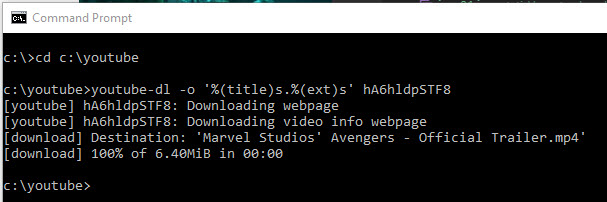
- Видео должно появиться в C:\youtube.
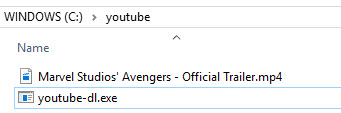
В большинстве случаев этого должно быть достаточно.
Теперь если запустить видео можно заметить что у него разрешение 1280x720 (на момент написания). По умолчанию youtube-dl скачивает видео наилучшего качества со звуковой дорожкой. Для этого видео это формат 1280x720. Это значит, что видео лучшего качества идет без звуковой дорожки.
- введите команду
youtube-dl -F hA6hldpSTF8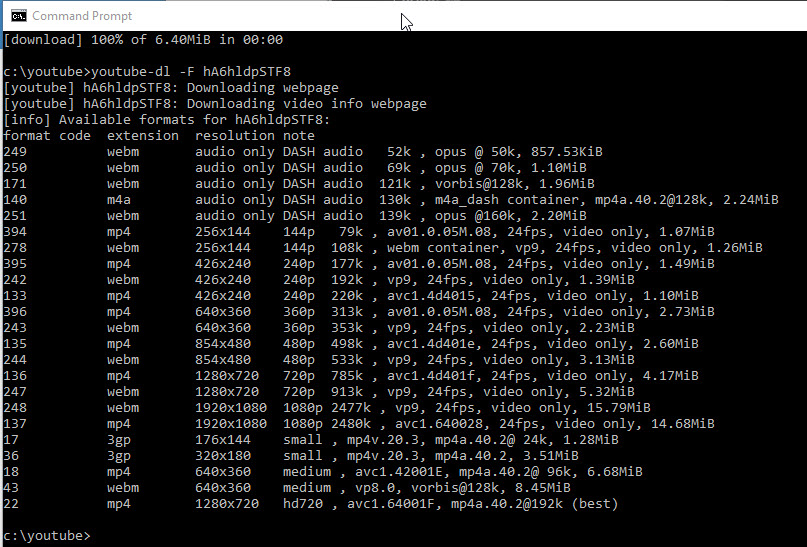
Посмотрите на строки начинающиеся с 251 и 137.
251 webm это звуковая дорожка наилучшего качества и 137 mp4 это видео наилучшего качества.
- что бы скачать эти файлы введите команду
youtube-dl -f "bestvideo+bestaudio/best" -o "%(title)s.%(ext)s" hA6hldpSTF8
Она скачает 2 файла
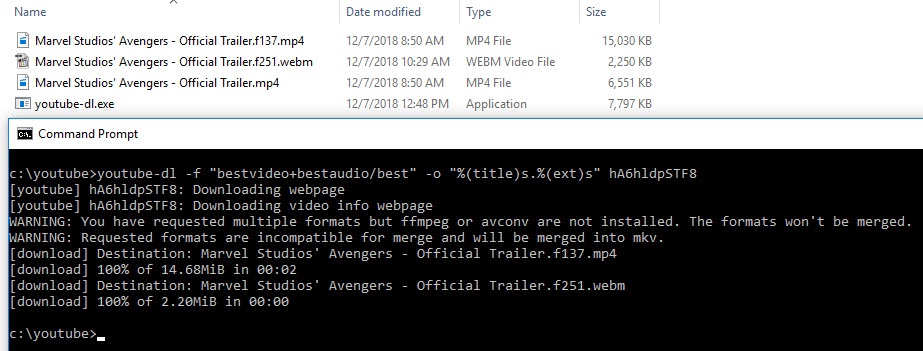
Обратите внимание на 2 предупреждения в Command Prompt
Начнем со 2го предупреждения:
Requested formats are incompatible for merge and will be merged into mkv.
В переводе
Запрашиваемые форматы не совместимы для соединения и будут соединены в mkv.
Для этого видео совместимые пары видео и аудио mp4 m4a и webm webm
- используйте это команду чтобы скачать mp4 m4a
youtube-dl -f "bestvideo[ext=mp4]+bestaudio[ext=m4a]/best" -o "%(title)s.%(ext)s" hA6hldpSTF8 - используйте это команду чтобы скачать webm webm
youtube-dl -f "bestvideo[ext=webm]+bestaudio[ext=webm]/best" -o "%(title)s.%(ext)s" hA6hldpSTF8
Теперь вернемся к первому предупреждению:
You have requested multiple formats but ffmpeg or avconv are not installed. The formats won’t be merged.
Оно говорит что необходима программа ffmpeg или avconv чтобы соединить файлы. Я использую ffmpeg https://www.ffmpeg.org/download.html.
- Перейдите по ссылку и скачайте последнюю 64 битную версию программы.
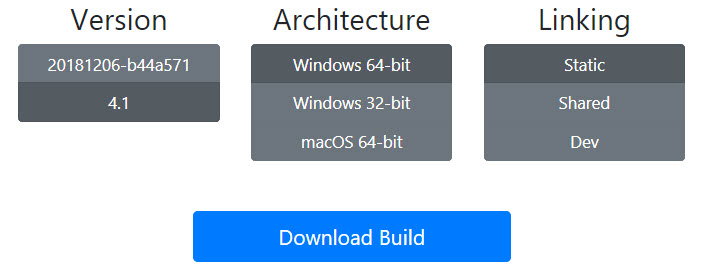
- На сегодня это https://ffmpeg.zeranoe.com/builds/win64/static/ffmpeg-4.1-win64-static.zip
- Откройте скачанный .zip файл, найдите
ffmpeg.exeи скопируйте его вcd c:\youtube
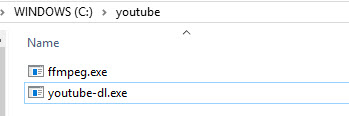
Теперь повторите последние команды:
- используйте это команду что бы скачать mp4 m4a
youtube-dl -f "bestvideo[ext=mp4]+bestaudio[ext=m4a]/best" -o "%(title)s.%(ext)s" hA6hldpSTF8 - используйте это команду что бы скачать webm webm
youtube-dl -f "bestvideo[ext=webm]+bestaudio[ext=webm]/best" -o "%(title)s.%(ext)s" hA6hldpSTF8
Теперь эти команды скачают и соединят аудио и видео файлы в один файл.